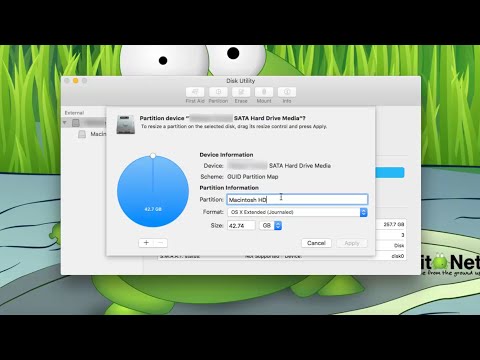

Het geselecteerde station verschijnt in het rechterdeelvenster met details erover, zoals locatie, hoe het is verbonden en de gebruikte partitiekaart.

Selecteer de Partitie knop. Je ziet een cirkeldiagram van hoe de schijf momenteel is verdeeld.

Klik op om een ander volume toe te voegen plus (+) knop net onder het cirkeldiagram.
Typ een naam voor het volume in de Naam veld.
Selecteer de Formaat vervolgkeuzemenu en kies vervolgens een bestandssysteemformaat.
OS X Extended (Journaled) is meestal de standaard. Het is het meest gebruikte bestandssysteem op El Capitan Macs.
Voer de grootte in of sleep de knop voor het wijzigen van de grootte om het volume te vergroten of te verkleinen.
Selecteer Van toepassing zijn.

Selecteer Toon details om het stapsgewijze proces van het maken van een nieuw volume te bekijken.
Als je het ziet operatie geluktselecteer Gedaan.

Je ziet je nieuwe partitie in de zijbalk van je Schijfhulpprogramma.


